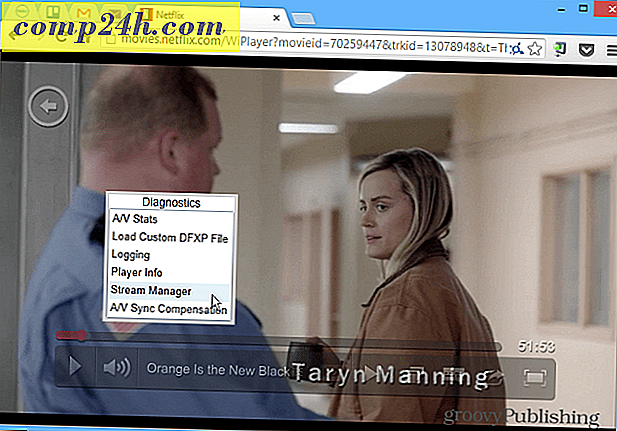Verschlüsseln Sie den gesamten Web-Verkehr mit SSL für Firefox und Chrome
 Die meisten Internetseiten haben heute Unterstützung für HTTPS; Aus Gründen der Seitengeschwindigkeit und der Serverauslastung leiten die meisten Websites die Benutzer jedoch an ihre Nicht-SSL-http: // -Standorte weiter. Sie reservieren SSL / HTTPS-Seiten für Dinge wie Kauf oder Login-Seiten, wo sensible Datenübertragung stattfindet.
Die meisten Internetseiten haben heute Unterstützung für HTTPS; Aus Gründen der Seitengeschwindigkeit und der Serverauslastung leiten die meisten Websites die Benutzer jedoch an ihre Nicht-SSL-http: // -Standorte weiter. Sie reservieren SSL / HTTPS-Seiten für Dinge wie Kauf oder Login-Seiten, wo sensible Datenübertragung stattfindet.
Obwohl Sie HTTPS://www.name-of-site.com immer manuell in die Adressleiste eingeben können, um zu testen, ob auf einer Website SSL für alle seine Seiten aktiviert ist, ist dies nicht nur zeitaufwändig ( imop ), sondern auch hinterlässt immer noch Dolinen für unverschlüsselte Weiterleitungen. Die Lösung für Sie Verschwörung Sicherheit Freaks da draußen ( wie ich ) ?? Mit einem Firefox-Plug-In von EFF ( Electronic Frontier Foundation ) können Sie jetzt Ihr Surfen sichern, indem Sie sich einfach zurücklehnen und die Verschlüsselung auf all Ihren Seiten automatisch verarbeiten lassen. Ähhh….
Aktualisieren:
Google Chrome bietet jetzt ein ähnliches Plug-in wie unten für Firefox beschrieben. Es heißt KB SSL Enforcer. Fühlen Sie sich frei, es zu ergreifen und es zu versuchen!
Was ist SSL?
SSL ( Secure Socket Layer ) ist das bewährte Sicherheitsprotokoll für die Verschlüsselung von Informationen, die über das Internet gesendet werden. Heutzutage wurde SSL durch das neue, aber ähnliche TLS ( Transport Layer Security ) ersetzt und wird häufig überall im Web für E-Mail, Messaging, Faxe und Dateiübertragung verwendet. In der Regel werden Daten mit 1024-Bit- und 2048-Bit-RSA verschlüsselt. Mit anderen Worten: Sie können verhindern, dass andere Personen mithören, was Sie zwischen Ihrem Computer und dem Zielserver übertragen.
So verschlüsseln Sie alle Ihre Firefox in SSL mit einem Firefox-Add-on
Schritt 1 - Installation
Besuchen Sie die Website des Add-ons https://www.eff.org/https-everywhere. Klicken Sie hier auf die große blaue Schaltfläche, die das Web verschlüsseln heißt : Installieren Sie https überall. Nachdem Sie auf diese Schaltfläche geklickt haben, versucht Firefox, die xpi-Datei zu laden. Sie müssen jedoch auf Zulassen klicken, um die Erlaubnis zu erteilen.

Schritt 2 - Installation
Warten Sie, bis der Countdown-Timer auf der Schaltfläche 0 erreicht, und klicken Sie dann auf Installieren ! Das Add-on wird nun automatisch installiert.

Schritt 3 - Installation
Sobald die Installation abgeschlossen ist, müssen Sie Firefox neu starten. Sie können dies manuell tun, indem Sie Firefox vollständig schließen und es wieder öffnen, oder klicken Sie einfach auf die Schaltfläche Firefox neu starten, die im Add-ons- Popup erscheint. 
Schritt 4 - Optionen anpassen
Um die Optionen für dieses Add-On zu öffnen, müssen wir über das Firefox - Menü Extras> Add-ons darauf zugreifen.

Schritt 5 - Optionen anpassen
Klicken Sie im Fenster Add-ons auf die Registerkarte Erweiterungen und dann unter HTTPS-Überall. Klicken Sie auf die Schaltfläche Optionen .

Schritt 6 - Regeln anwenden
Jetzt sollten Sie im Einstellungsfenster sein; Hier können Sie manuell jede beliebte Site auswählen, mit der Sie SSL verwenden möchten, oder einfach Alle aktivieren . Wenn Sie mich fragen, können Sie auch alle aktivieren, besonders wenn Sie sich in einem öffentlichen Netzwerk befinden.
Sie können auch eigene Regeln erstellen und dem Add-On eine benutzerdefinierte Liste mit Websites hinzufügen. Dieser Prozess erfordert einen eigenen, groovigen Artikel, aber in der Zwischenzeit hat EFF eine großartige Anleitung auf seiner Seite.

Sobald Sie HTTPS überall eingerichtet haben, leitet es Ihren gesamten Web-Datenverkehr an die von Ihnen ausgewählten beliebten Websites um, sodass Sie immer die HTTPS-Version verwenden.

![Photoshop Touch für das iPad [Review]](http://comp24h.com/img/reviews/157/photoshop-touch-ipad.png)

![KB980028 Update für die Betaversion von Word 2010 veröffentlicht [groovyDownload]](http://comp24h.com/img/news/117/visit-world-cup-2014-stadiums-with-google-street-view-3.png)


![Reparieren Sie beschädigte Microsoft Outlook PST-Dateien [How-To]](http://comp24h.com/img/outlook/915/repair-corrupt-microsoft-outlook-pst-files.png)